Por fin puedo conectar dos monitores a mi Mac que técnicamente no puede: este adaptador USB-C ha sido mi salvación
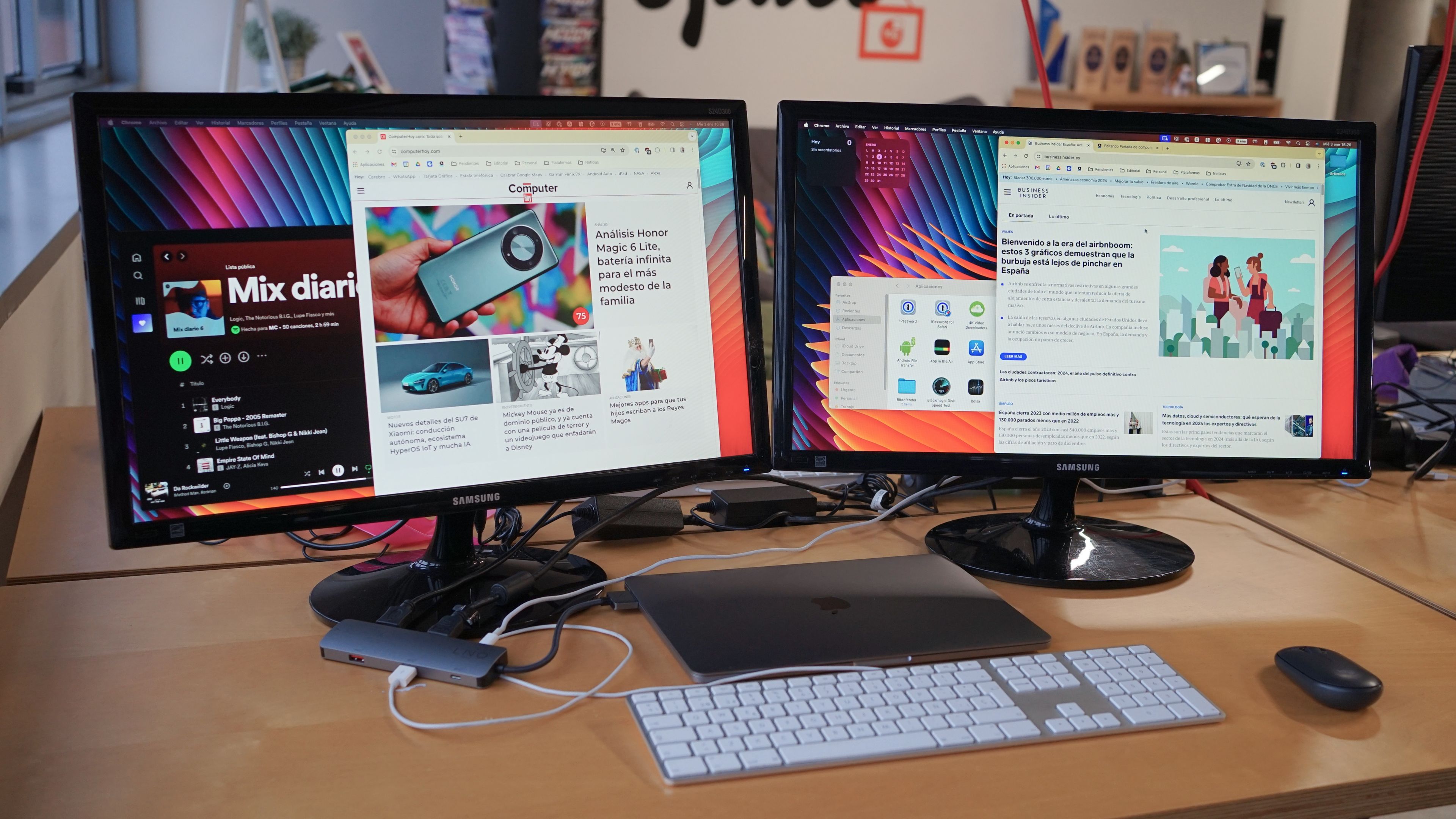
- Este adaptador USB-C de LINQ incluye un chip especial que permite conectar dos monitores a Macs que tradicionalmente no tendrían.
- Tiene alguna desventaja, pero tener dos monitores para trabajar supera con creces sus problemas.
Una de las características con menos sentido de los ya de por sí buenos procesadores M1 M2 y M3 de Apple es que en los modelos base, es decir, aquellos que no son Pro, Max o incluso los Ultra, no puedes conectar dos monitores al mismo tiempo, además de la pantalla del Mac. Es una limitación del propio chip, pero que por suerte hay trucos para saltársela.
Muchas personas con un MacBook Air o con un MacBook Pro que quieren trabajar con dos pantallas externas se ven en este problema, quizá por desconocimiento o por no poder comprar un modelo superior. ¿La solución? Optar por adaptadores USB-C especiales.
Pese a que los chips de Apple tienen limitada a salida de vídeo a una conexión HDMI o DisplayPort mediante USB-C, existe una forma de conseguir esa configuración de dos monitores extras gracias a los adaptadores o hubs con un chip especial que utiliza USB para sacar una segunda señal de vídeo.
Es una combinación de hardware (el chip dentro del adaptador USB-C) y de software que tienes que tener instalado en tu Mac para conseguir esta configuración de pantallas. En mi caso estoy probando el adaptador USB-C 7 en 1 de LINQ que tiene dos puertos HDMI, dos puertos USB-C (uno de ellos solo para carga), dos puertos USB-A 3.2 y un puerto Ethernet de 1 Gigabit.

Pero claro, todo tiene truco. Aunque cualquier adaptador USB-C para Mac puede sacar vídeo en 4K a 30 FPS, los mejores a 60 FPS (que es el que deberías comprar si estás buscando uno básico), estos adaptadores solo pueden sacar vídeo 4K a 60 FPS por un puerto y 4K a 30 FPS por la versión que usa software.
Es una limitación de ancho de banda, ya que técnicamente lo que estás haciendo es virtualizar la pantalla. Es más, siempre que lo uses verás en la barra superior de macOS que estás compartiendo la pantalla.
Para conseguir la máxima velocidad de transferencia y de carga, ya que este adaptador acepta hasta 100 W de carga (con un adaptador y cable compatible), utiliza los dos puertos USB-C del Mac, por lo que cuando lo usas te quedas sin puertos, lo que es un mal menor.

Cómo funcionan estos adaptadores para sacar dos salidas de vídeo en Mac
Se lo debemos todo a dos tecnologías: DisplayLink o SiliconMotion, siendo la primera de ellas la más habitual. DisplayLink es una tecnología relativamente antigua, ya que llevamos viéndola desde 2003.
En esencia esta tecnología permite crear un segundo monitor de vídeo virtual, captura la imagen y la codifica en datos que después envía al adaptador USB. Es este adaptador con un chip especial el que es capaz de decodificar la señal para mandarla como imagen nativa HDMI para mostrarse en el monitor.
El chip se llama DL-6000 y soporta vídeo 4K hasta 60 FPS mediante USB 3.0, aunque el más popular y barato es el chip DL-5000 que soporta 4K a 30 FPS.
Desventajas de estos adaptadores USB-C

Su mayor desventaja es el precio. Los adaptadores con DisplayLink suelen ser caros y difíciles de encontrar. Hay pocos y los que hay no suelen bajar de los 130 euros, aunque hay opciones económicas.
Otra desventaja es que, por lo menos con este adaptador de LINQ, tienes que usar al mismo tiempo los dos puertos USB-C.
Además, tenemos que hablar de un problema que puede que no tengas en mente, pero que es real: este adaptador se caliente muchísimo. Cuando lo tengo conectado con los cables HDMI y un USB-C de carga, la temperatura se dispara hasta el punto de no poder sujetarlo con la mano.
El adaptador supera los 40ºC según el sensor de temperatura del Pixel 8 Pro, por lo que te aconsejo que lo dejes descansar un par de minutos antes de tocarlo cuando lo desconectes.
En ocasiones, aunque depende del monitor que uses, la calidad del vídeo del monitor conectado por software puede bajar de calidad. Esto lo he notado con monitores Full HD de Samsung que utilizo en la oficina, pero no con un monitor BenQ con una resolución 1440p en mi casa.
¿Merece la pena comprar un adaptador USB-C para tener dos monitores en un MacBook Air o MacBook Pro?

Para mi, que me gusta trabajar con dos pantallas, son todo ventajas y uno de estos adaptadores te permite ahorrarte dinero al no tener que elegir un Mac con un chip M3 Pro o M3 Max. Aunque no son baratos, es una compra que con el paso del tiempo verás recompensada.
En el trabajo tengo dos monitores Full HD básicos, pero en caso compatibilizo un monitor 4K a 60 FPS con un 2K a 30 FPS y me merece la pena. Si no tienes dos monitores y no crees que vayas a ser más eficiente, no te merece la pena comprar un adaptador de este tipo, con los normales con un puerto HDMI te vale, pero por favor, revisa que sea compatible con vídeo a 60 FPS si tu monitor también lo es, merece mucho la pena.


Redactor de Tecnología
Soy experto de producto. Analizo toda clase de productos, gadgets y servicios para que puedas hacer la mejor elección.
Otros artículos interesantes:
- 5 características que hacen únicos a los USB-C y cómo sacarles el máximo partido
- MacBook Pro 14 (2023) con chip M3, análisis y opinión: uno de los mejores portátiles de Apple, pero la mejora de rendimiento es una incógnita
- Todo lo que trae la Serie MSI: innovación y potencia para cualquier escenario
Conoce cómo trabajamos en Computerhoy.
